win11怎么隐藏桌面文件夹 win11隐藏文件夹设置方法
更新时间:2024-05-28 10:09:34作者:xinxin
我们在操作win11原版系统的时候,总是会将常用的文件夹存放在桌面上,以便用户能够快速找到并打开,当然为了保护win11电脑桌面中文件夹的安全,用户也可以选择将文件夹进行隐藏设置,可是win11怎么隐藏桌面文件夹呢?接下来小编就给大家介绍一篇win11隐藏文件夹设置方法。
具体方法如下:
1、点任务栏文件夹图标,打开【资源管理器】。
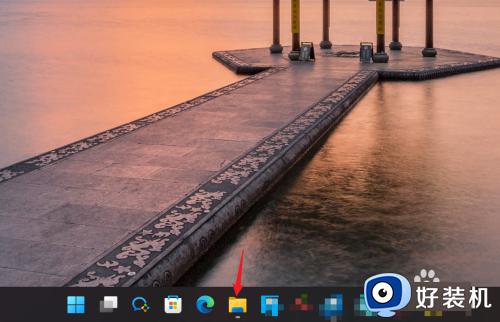
2、在文件或者文件夹上右键选择【属性】。
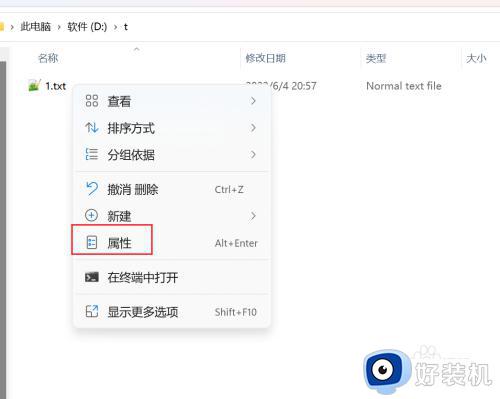
3、在【属性】对话框中勾选【隐藏】即可。
注意:文件夹设置隐藏将作用于文件夹内所有的子文件夹和文件。
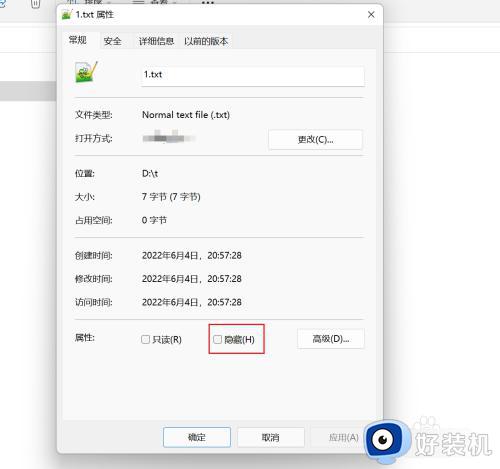
上述就是小编给大家讲解的关于win11隐藏文件夹设置方法了,如果你也有相同需要的话,可以按照上面的方法来操作就可以了,希望本文能够对大家有所帮助。
win11怎么隐藏桌面文件夹 win11隐藏文件夹设置方法相关教程
- win11怎么显示隐藏文件夹 win11设置显示隐藏文件夹方法
- win11打开隐藏文件夹设置方法 win11系统怎么查看隐藏文件夹
- win11隐藏的文件夹怎么找出来 win11隐藏的文件夹怎么才能显示出来
- win11如何查看隐藏文件夹 win11系统怎么查看隐藏文件夹
- win11怎么打开隐藏文件夹 win11快速打开隐藏文件夹的方法教程
- win11怎么找到隐藏文件夹 查看win11隐藏文件的方法
- win11隐藏文件夹怎么显示 win11如何显示隐藏文件夹
- win11隐藏文件夹怎么显示 win11如何查看隐藏文件夹
- win11怎么打开隐藏文件夹 win11查看隐藏的文件夹的方法
- windows11怎么显示隐藏文件夹 win11系统如何显示隐藏的文件夹
- win11家庭版右键怎么直接打开所有选项的方法 win11家庭版右键如何显示所有选项
- win11家庭版右键没有bitlocker怎么办 win11家庭版找不到bitlocker如何处理
- win11家庭版任务栏怎么透明 win11家庭版任务栏设置成透明的步骤
- win11家庭版无法访问u盘怎么回事 win11家庭版u盘拒绝访问怎么解决
- win11自动输入密码登录设置方法 win11怎样设置开机自动输入密登陆
- win11界面乱跳怎么办 win11界面跳屏如何处理
win11教程推荐
- 1 win11安装ie浏览器的方法 win11如何安装IE浏览器
- 2 win11截图怎么操作 win11截图的几种方法
- 3 win11桌面字体颜色怎么改 win11如何更换字体颜色
- 4 电脑怎么取消更新win11系统 电脑如何取消更新系统win11
- 5 win10鼠标光标不见了怎么找回 win10鼠标光标不见了的解决方法
- 6 win11找不到用户组怎么办 win11电脑里找不到用户和组处理方法
- 7 更新win11系统后进不了桌面怎么办 win11更新后进不去系统处理方法
- 8 win11桌面刷新不流畅解决方法 win11桌面刷新很卡怎么办
- 9 win11更改为管理员账户的步骤 win11怎么切换为管理员
- 10 win11桌面卡顿掉帧怎么办 win11桌面卡住不动解决方法
